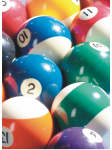Cambiar el modo de color
En Corel PHOTO-PAINT, los colores de las imágenes se definen mediante modos de color. Los monitores de los PC presentan las imágenes en el modo de color RGB; en Corel PHOTO-PAINT las imágenes se crean en modo de color RGB de manera predeterminada. Las imágenes pueden convertirse a distintos modos de color, en función del uso que se les quiera dar. Por ejemplo, se recomienda que las imágenes destinadas a impresión de alta calidad se definan con el modo de color CMYK. Las fotos destinadas a Internet deben definirse en el modo de color RGB y las imágenes GIF deben estar en modo de color Con paleta.
Los modos de color se describen en función de sus componentes y de su profundidad de bits. Por ejemplo, el modo de color RGB (24 bits) se compone de canales de color rojo, verde y azul y tiene una profundidad de 24 bits. El modo CMYK (32 bits) está compuesto de canales de cian, magenta, amarillo y negro, con una profundidad de 32 bits. Cada canal tiene una profundidad de 8 bits.
Aunque es posible que no advierta en pantalla la diferencia entre una imagen en el modo CMYK y otra en el modo RGB, ambas imágenes son bastante distintas. Los colores del espacio de color RGB pueden abarcar una mayor porción del espectro visual (tienen una gama mayor) que los del espacio de color CMYK. Con las mismas dimensiones de imagen, el tamaño de archivo en el modo CMYK es mayor que en el modo RGB, pero contiene los canales necesarios para imprimir tintas estándar.
Cada vez que se convierte una imagen, puede producirse una pérdida de información de color. Debido a esto, debe finalizar la edición de una imagen y guardarla antes de convertirla a un nuevo modo de color.
Los modos de color se basan en modelos de color estándares que describen, clasifican y reproducen el color de manera digital. Si desea obtener más información sobre los modelos de color CMYK, RGB, HSB y de Escala de grises, consulte la sección Modelos de color.
Corel PHOTO-PAINT admite los siguientes modos de color:
Los modos de color Blanco y negro, Con paleta y Duotono ofrecen distintas opciones de conversión. Si desea obtener más información, consulte
Para cambiar el modo de color de una imagen
El modo actual de la imagen determina los modos a los que puede convertirse. Los modos que no están disponibles se encuentran atenuados.
Los modos de color Blanco y negro (1 bit), Con paleta (8 bits) y Duotono (8 bits) ofrecen opciones de conversión. Si desea obtener más información, consulte